A mediados de los 90, telnet generó un sucesor seguro llamado caparazón seguro. Este es un protocolo para comunicarse con otras computadoras. Existen otros protocolos en los que puede iniciar sesión y realizar funciones como las realiza SSH, pero no es seguro porque no está encriptado, por lo que las personas pueden secuestrar sus sesiones y datos. Sin embargo, SSH cifra los datos a través de un túnel para que pueda iniciar sesión de forma segura en una máquina remota, transmitir archivos o emitir comandos remotos de forma segura. SSH se aplica en el modelo cliente-servidor para transferir y recibir los archivos. Hay dos términos involucrados, aquí: el servidor SSH y el cliente SSH. Un sistema actúa como servidor y el otro actúa como cliente. Una clave pública y una clave privada se almacenan localmente en el servidor SSH y el cliente, respectivamente. El cliente SSH se pondrá en contacto con el servidor SSH y proporcionará el ID del par de claves que desea utilizar para demostrar su identidad. El desafío lo crea el servidor SSH, que se cifra con la clave pública y se envía al cliente. El cliente recibe el desafío, lo descifra con la clave privada y el desafío original se envía de vuelta al servidor SSH. Después de la consulta, se establece una conexión segura. El protocolo SSH se inventó para reemplazar el túnel para que pueda identificar el servidor al que está conectado.
Ahora veremos cómo habilitar SSH en Kali Linux.
Instale el servidor SSH-OpenSSH remoto de Kali Linux
Por lo general, Kali Linux tiene un servidor OpenSSH ejecutándose o instalado en él. Una vez que inicie este servidor, puede iniciar sesión a través de SSH. Por lo tanto, no tiene que instalar el servidor, pero si se encuentra en una situación en la que no lo tiene, puede seguir este simple comando para instalar y habilitar el servidor abierto SSH remoto en Kali Linux.
$ sudo apt-get install ssh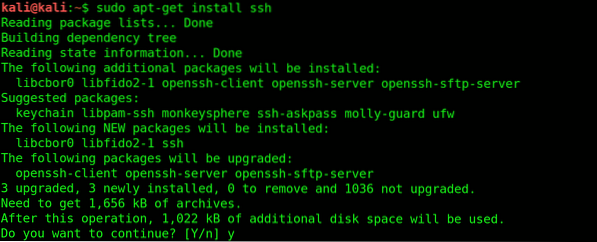

Nota: Habilitar el servidor SSH es bastante arriesgado, ya que cualquiera que conozca su contraseña puede ingresar a su máquina. Asegurar su contraseña debe ser su primera prioridad. Si desea que su servicio se ejecute durante todo el tiempo, puede seguir el siguiente paso.
Habilitar el servicio SSH remoto de Kali Linux
Primero, debe eliminar los niveles de ejecución ingresando el siguiente comando.
$ sudo update-rc.d -f ssh eliminar
El siguiente paso es cargar los valores predeterminados de SSH.
$ sudo update-rc.d -f valores predeterminados de ssh
Después de cargar, a continuación, comprobará si el servicio se está ejecutando.
$ sudo chkconfig ssh
Si quieres ver mucho más, puedes instalar chkconfig, que se puede instalar ingresando el siguiente código de comando.
$ sudo apt-get install chkconfig
Puede ejecutar chkconfig ingresando el comando que se indica a continuación.
$ sudo chkconfig -l ssh
(o)
$ sudo chkconfig -l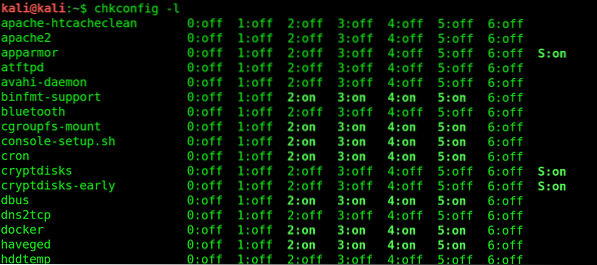
Cambie las claves SSH predeterminadas de Kali para evitar el ataque MITM
Cada sistema Kali Linux instalado tiene la posibilidad de un ataque MITM (Man In The Middle). Los ataques MITM generalmente se observan en un entorno cliente-servidor. Un ataque MITM ocurre cuando un pirata informático se interpone entre estos dos componentes. Los piratas informáticos pueden aprovechar la comunicación no cifrada a través del ataque MITM y pueden escuchar todo su tráfico. Para evitar ataques MITM, puede seguir el siguiente procedimiento.
El primer paso es mover las claves SSH de Kali a una nueva carpeta.
$ sudo cd / etc / ssh /


El segundo paso es regenerar las claves ingresando el siguiente comando.
$ kali @ kali: / etc / ssh # dpkg-reconfigure openssh-server]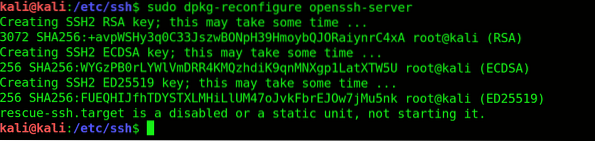
El tercer paso es verificar que los hashes de la clave SSH sean diferentes. Ingrese el siguiente comando para verificación.
$ kali @ kali: / etc / ssh # md5sum ssh_host_ *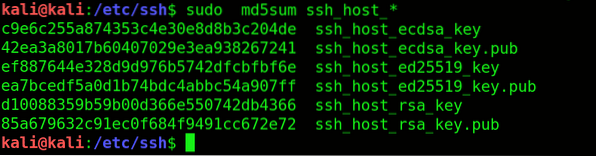
Ahora, compare los hashes.
$ kali @ kali: / etc / ssh # cd default_kali_keys /
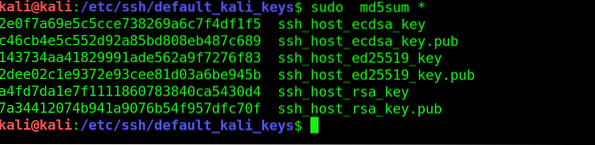
Finalmente, ingrese el siguiente código de comando para reiniciar el SSH.
$ kali @ kali: / etc / ssh / default_kali_keys # reinicio de ssh del servicio

Configurar MOTD con un buen ASCII
MOTD (Mensaje del día) se utiliza para enviar un mensaje común a todos los usuarios. El banner suele ser aburrido, por lo que puede editar los archivos y agregar el texto de su elección, luego guardar el archivo.
$ kali @ kali: ~ # vi / etc / motd


Solución de problemas
Al cambiar las claves SSH en el medio, puede experimentar una señal de advertencia. Ingrese el siguiente comando para solucionar este problema.
$ kali @ kali: ~ # vi / root /.ssh / hosts_conocidos
Elimine la línea que está causando la resolución de problemas y reinicie SSH.
Cambiar el puerto del servidor SSH por seguridad
El número de puerto se puede cambiar ingresando el siguiente comando.
$ kali @ kali: / etc / ssh # cp / etc / ssh / sshd_config / etc / ssh / sshd_config_backup
El archivo SSH_config se puede editar aún más ingresando el siguiente comando.
$ kali @ kali: / etc / ssh # vi / etc / ssh / sshd_config
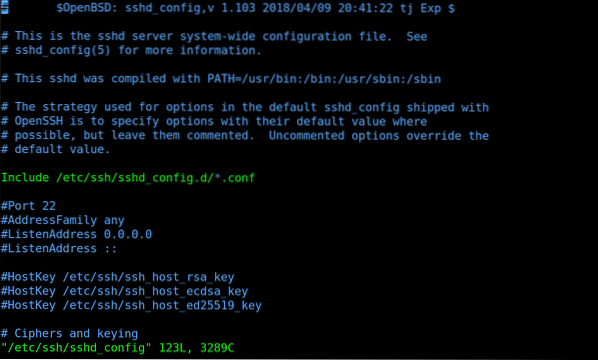
Ahora, puede reiniciar el servidor OpenSSH
$ kali @ kali: / etc / ssh # reinicio de ssh del servicio
Use SSH para la próxima vez que lo use.
$ kali @ kali: ~ # ssh [correo electrónico protegido] -p 10101
Aquí, 10101 es el puerto de destino, p significa puerto y el nombre de host puede ser IP o FQDN.
Conclusión
El término 'SSH' describe un conjunto de reglas y pautas que le indican a su computadora cómo enviar datos de un lugar a otro. Los administradores, como el propietario de la aplicación, los administradores responsables de todo el sistema o los usuarios privilegiados con niveles más altos de acceso, utilizan principalmente el servidor SSH. Espero que este artículo te haya ayudado a habilitar SSH en Kali Linux.
 Phenquestions
Phenquestions


